تعد التقويمات جزءًا مهمًا من الحياة اليومية لأي محترف عاملة. يمكنك استخدام التقويمات لحفظ الأحداث والاجتماعات المختلفة التي يتم ترتيبها لك حتى تحصل على تذكيرات ولا تفوتها. تبدو إدارة التقويمات بسيطة بما يكفي ، ولكن ماذا لو كنت تستخدم التقويمات لعملاء بريد إلكتروني مختلفين. يمكن أن يؤدي استخدام كل من تقويم Google وتقويم Outlook إلى إرباكك وزيادة فرص وجود حجوزات مزدوجة في التقويمات.
إذا كنت تعمل باستخدام تقويمات Google و Outlook في نفس الوقت ، فأنت بحاجة إلى مزامنة التقويمات عبر حسابات Google و Outlook. استمر في قراءة هذه المقالة لفهم الخطوات المتضمنة في عملية مزامنة تقويم Outlook مع تقويم Google.
قم بمزامنة تقويم Outlook الخاص بك مع تقويم Google الخاص بك
1. افتح أي متصفح ويب واكتب office.com في شريط التنقل.
على ال مايكروسوفت أوفيس الصفحة ، انقر فوق تسجيل الدخول.
أدخل الصحيح أوراق اعتماد لتسجيل الدخول إلى حساب Office الخاص بك.
2. بعد تسجيل الدخول إلى حسابك ، ابحث عن أيقونة Outlook في اللوحة اليسرى.
اضغط على أيقونة Outlook لفتح Outlook كبريد ويب.
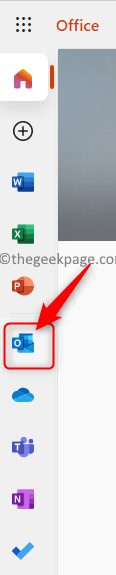
ملحوظة: إذا لم تتمكن من تحديد موقع Outlook في اللوحة اليمنى ، فانقر فوق ملف
مشغل التطبيق زر في الزاوية اليسرى العليا من هذه الصفحة. يبحث عن الآفاق في قائمة التطبيقات هذه.عدا ذلك ، انقر فوق كل التطبيقات رابط لإدراج جميع التطبيقات ثم ابحث عن Outlook هنا.
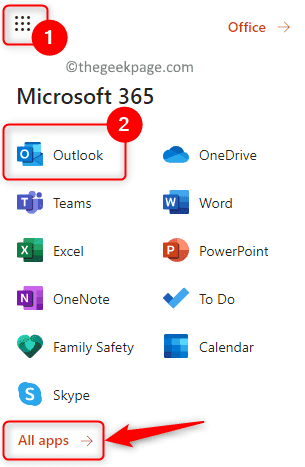
3. بمجرد فتح Outlook في المتصفح ، انقر فوق ملف رمز التقويم في الجزء الأيمن لفتح ملف تقويم Outlook.
الإعلانات
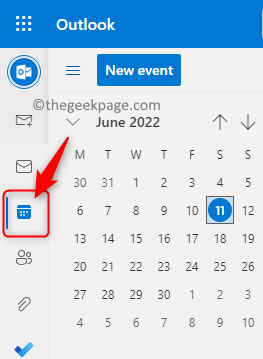
في الجزء العلوي الأيمن ، انقر فوق الإعدادات (رمز الترس).
هذا يفتح إعدادات لوحة على الجانب الأيمن. انقر فوق اعرض كافة إعدادات Outlook في الجزء السفلي من هذه اللوحة.
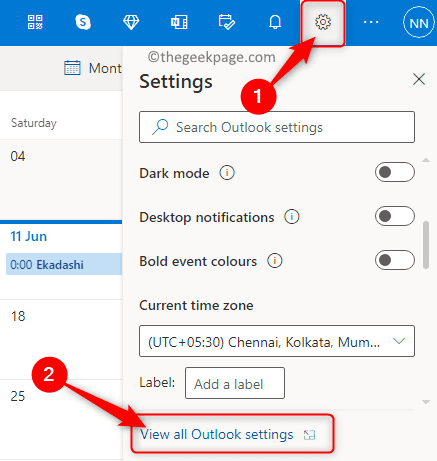
4. ال إعدادات ستفتح النافذة أمامك.
هنا ، انقر فوق تقويم علامة التبويب على الجانب الأيسر.
بعد ذلك ، حدد التقويمات المشتركة في القائمة الفرعية التقويم.
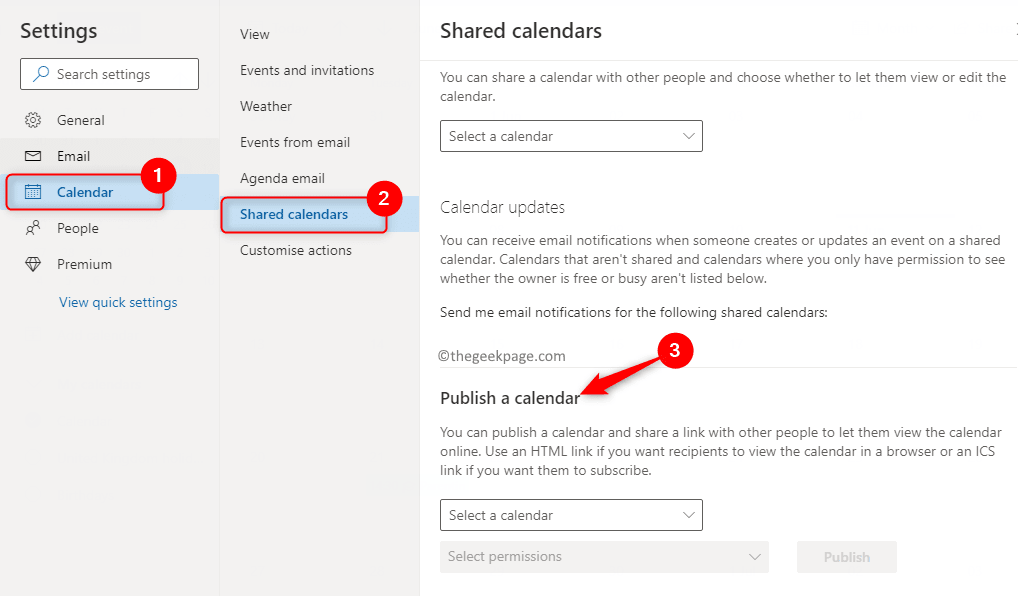
5. في التقويمات المشتركة ، عليك أن تذهب إلى انشر التقويم للحصول على رابط التقويم.
انقر فوق مربع القائمة المنسدلة المسمى يختارتقويم. اختر تقويمًا من هذه القائمة المنسدلة.
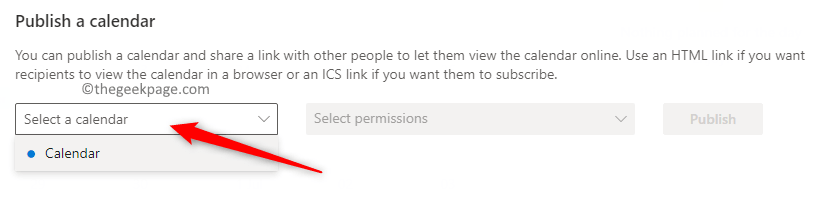
استخدم القائمة المنسدلة المسماة بـ حدد الأذونات. هنا ، اختر الخيار يمكن عرض كافة التفاصيل.
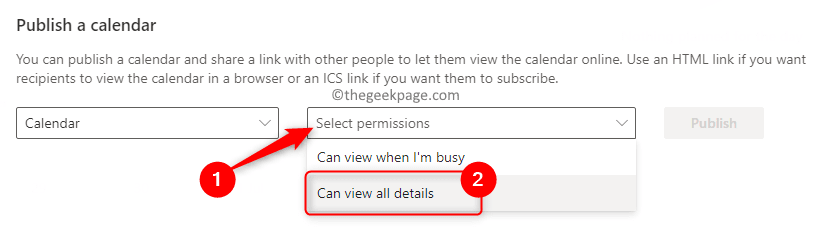
ثم ، انقر فوق ينشر زر.
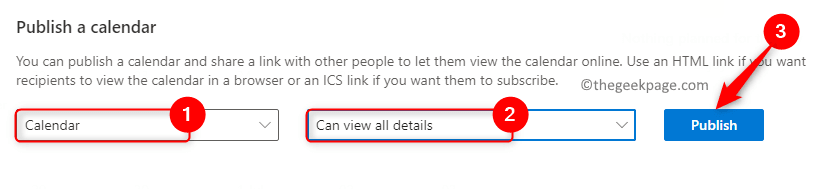
6. بعد النقر فوق ينشر، سترى رابطين لعرض التفاصيل. واحد هو رابط HTML والآخر هو رابط ICS.
سنستخدم ملف رابط ICS لدمج تقويم Outlook مع تقويم Google.
اضغط على رابط ICS (أسفل ارتباط HTML). في القائمة التي تفتح ، حدد الخيار انسخ الرابط.
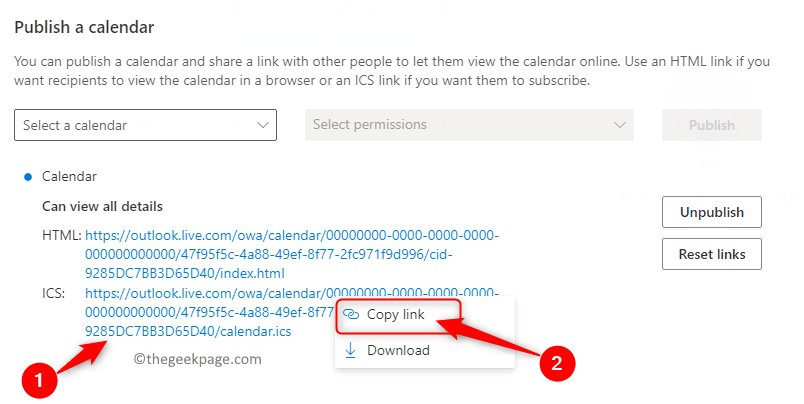
سترى مربع حوار صغير منبثق يشير إلى أنه تم نسخ الرابط. اضغط على ينسخ زر هنا.
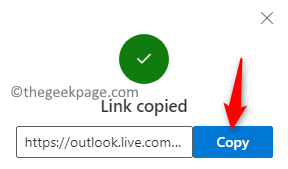
الآن ، لديك ملف رابط تقويم Outlook والتي يمكن استخدامها للمزامنة.
7. انتقل إلى علامة تبويب أخرى في متصفحك وافتح calendar.google.com لفتح ملف تقويم جوجل.
تسجيل الدخول إلى حساب Google الخاص بك إذا لم تقم بتسجيل الدخول.
8. في هذه الصفحة ، انقر فوق علامة زائد (+) بجوار تقاويم أخرى على الشريط الجانبي بالقرب من أسفل الصفحة.
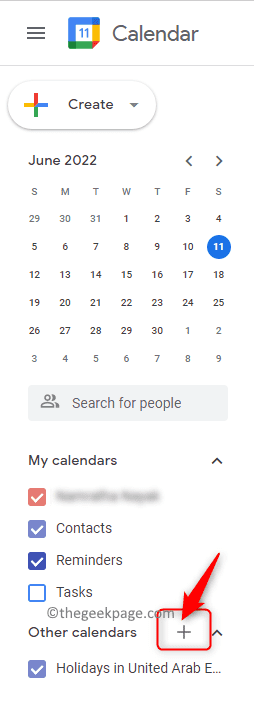
في القائمة المعروضة ، انقر فوق من URL اختيار.
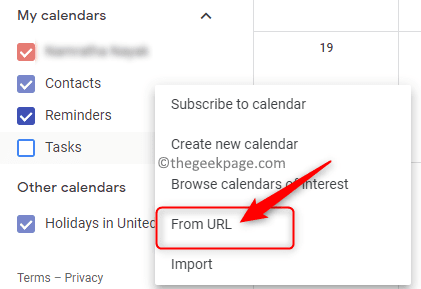
معجون ال رابط ICS التي نسختها من قبل. للصق ، اضغط إما على ملف CTRL + V تركيبة المفاتيح أو انقر على اليمين في مربع النص وانقر فوق معجون.
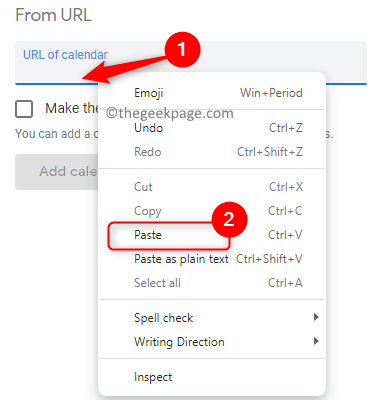
بعد لصق رابط تقويم Outlook ، انقر فوق ملف أضف التقويم زر.
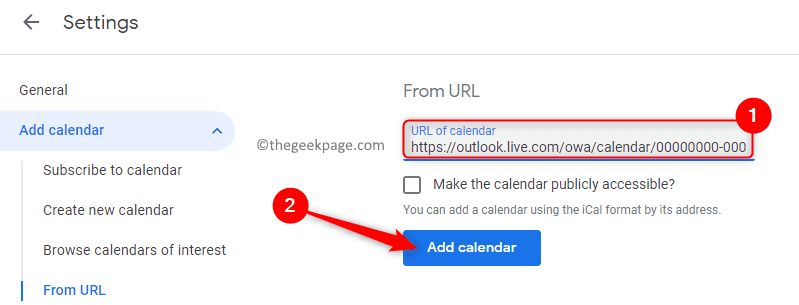
9. سترى تقويم Outlook الخاص بك في القائمة أدناه تقاويم أخرى بمجرد اكتمال عملية المزامنة.
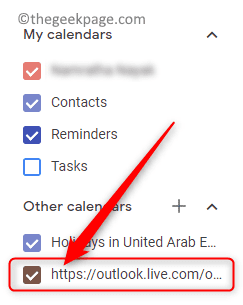
يمكنك إعادة تسمية هذا التقويم وحتى تغيير لونه.
بعد عملية المزامنة ، يمكنك الحصول على إشعارات الأحداث لكل من تقويم Google وتقويم Outlook.
هذا هو!
شكرا للقراءة.
هل وجدت الخطوات الواردة في هذه المقالة مفيدة بما يكفي لمزامنة تقويم Outlook الخاص بك مع تقويم Google الخاص بك؟ يرجى إخبارنا بآرائك حول نفس الشيء في قسم التعليقات أدناه.


